Cách bật đèn bàn phím laptop Asus trên tất cả các dòng Vivobook, Zenbook, TUF Gaming
Các dòng laptop cao cấp của Asus thường được trang bị thêm đèn bàn phím để tăng thẩm mỹ và mang đến trải nghiệm người dùng tốt hơn. Trong bài viết này, Laptop Service sẽ hướng dẫn bạn cách bật đèn bàn phím laptop Asus cực đơn giản.
1. Kiểm tra laptop Asus có đèn bàn phím hay không
Có 2 cách để kiểm tra laptop Asus của bạn có được hỗ trợ đèn bàn phím hay không:
- Cách 1: Quan sát bàn phím laptop Asus có biểu tượng đèn hay không. Nếu có thì nghĩa là laptop Asus có tích hợp đèn bàn phím.
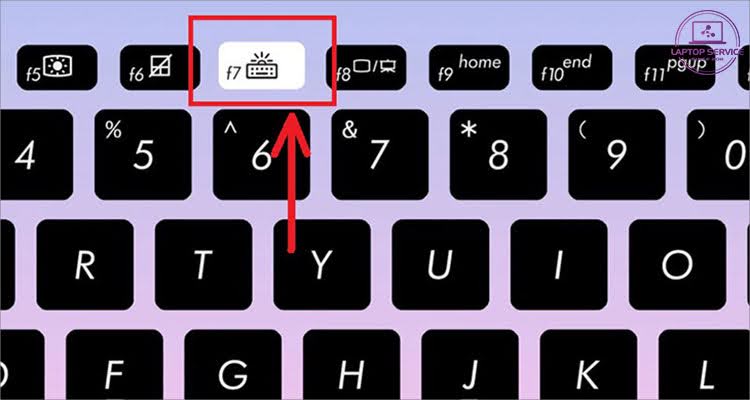
Tìm kiếm phím tắt bật đèn bàn phím laptop Asus có ký hiệu như hình
- Cách 2: Bạn truy cập website chính thức của Asus và tra cứu tên laptop của mình tại thanh tìm kiếm. Trang sản phẩm laptop sẽ cung cấp đầy đủ thông tin về laptop của bạn, bao gồm cả tính năng đèn bàn phím.
2. Cách bật đèn bàn phím laptop Asus nhanh bằng phím tắt
Trong hầu hết trường hợp, laptop có tích hợp đèn nền bàn phím đều được trang bị phím tắt bật đèn bàn phím laptop. Các dòng laptop khác nhau có thể được trang bị phím tắt bật đèn bàn phím khác nhau.
Cách bật đèn bàn phím laptop Asus Zenbook bằng phím tắt:
- Trên nhiều laptop Asus Zenbook, bạn có thể bật đèn nền bàn phím bằng tổ hợp phím Fn + F4 hoặc Fn + F7. Với các dòng này, bạn chỉ cần nhấn 1 lần tổ hợp phím để bật đèn, hoặc nhấn thêm 1 lần tổ hợp phím để tắt đèn bàn phím.
Cách bật đèn bàn phím laptop Asus Vivobook:
- Tổ hợp phím “Fn + F4”: Bật và tăng độ sáng bàn phím cho laptop Asus.
- Tổ hợp phím “Fn + F3”: Tắt hoặc giảm độ sáng bàn phím cho laptop Asus.
Cách bật đèn bàn phím laptop Asus TUF Gaming:
- Các laptop dòng TUF Gaming thường được tích hợp phím nóng bật đèn bàn phím trên phím Space (phím cách). Nếu laptop Asus TUF Gaming của bạn có ký hiệu đèn trên phím này, hãy nhấn tổ hợp phím Fn + Phím Space để bật đèn bàn phím laptop.
Nếu vẫn không được, bạn hãy thử cách bật đèn bàn phím từ cài đặt theo hướng dẫn dưới đây.
3. Bật đèn bàn phím laptop Asus từ cài đặt
Bước 1: Tìm chọn Control Panel trong ô tìm kiếm trên Windows 10.
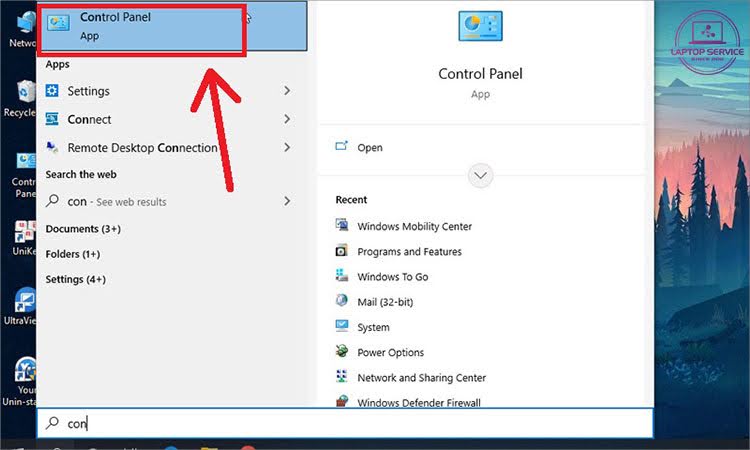
Mở Control Panel như hình
Bước 2: Tại mục View by chọn Large icons > chọn Windows mobility center.
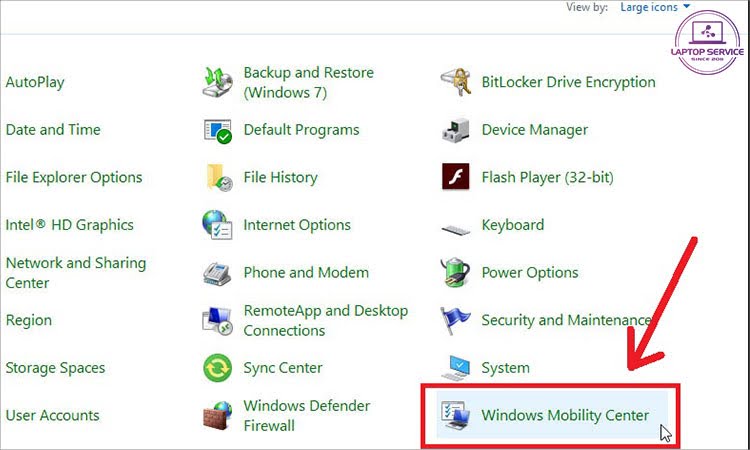
Mở Windows mobility center
Bước 3: Nhấn vào biểu tượng của Keyboard backlight.
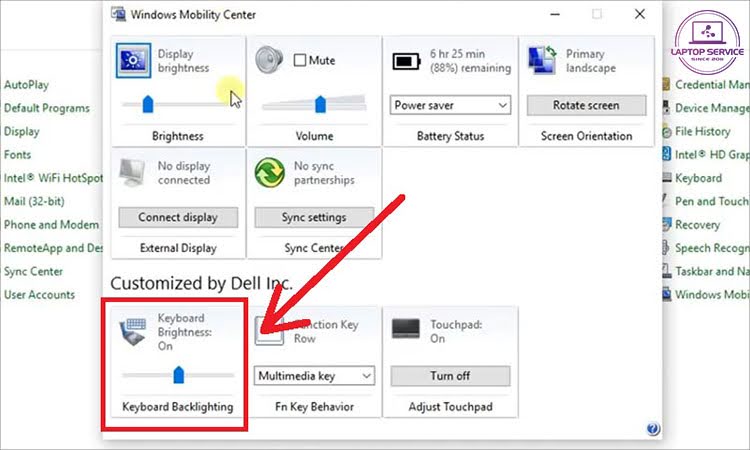
Nhấn vào Keyboard backlight
Bước 4: Kéo thanh kéo về Bright để bật đèn bàn phím > Nhấn OK để hoàn tất.
Ngược lại, cách tắt đèn bàn phím laptop Asus là kéo thanh kéo sang phải về phía Off.
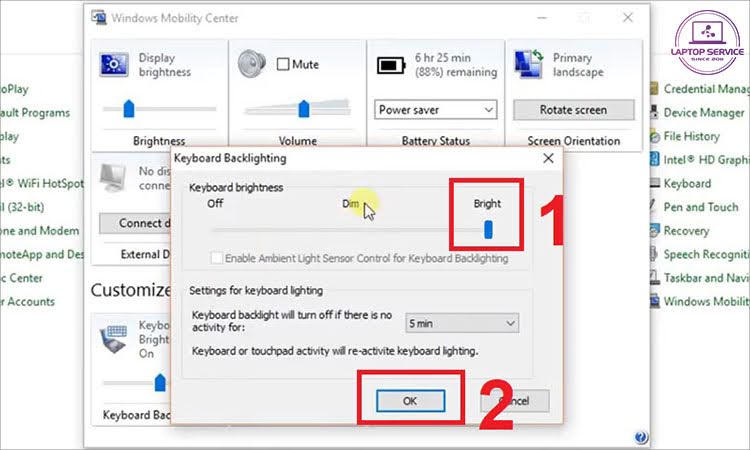
Kéo về Bright để bật đèn bàn phím laptop từ cài đặt
Ngoài các cách trên đây, bạn còn có thể chỉnh đèn nền bàn phím và các hiệu ứng ánh sáng laptop Asus ROG (Republic of Gamers) bằng ứng dụng quản lý hệ thống của Asus – ASUS Armoury Crate. Người dùng có thể dễ dàng tải và cài đặt ứng dụng này ngay trên trang web chính thức của Asus.
Nếu laptop Asus của bạn không có phím tắt như trên và không có cài đặt Keyboard backlight trong mục Windows mobility center, nghĩa là laptop không được trang bị đèn nền bàn phím.
Trên đây là hướng dẫn cách bật đèn bàn phím laptop Asus trên nhiều dòng khác nhau. Chúc bạn thực hiện thành công!
Mọi thông tin chi tiết xin vui lòng liên hệ:
Laptop Service
Trụ sở: K28, Ngõ 68 Trung Kính, phường Yền Hòa, quận Cầu Giấy, TP Hà Nội
MST: 0105397200
Hotline: 097 198 0003
Facebook: https://www.facebook.com/suachualaptop24hhn/
Email: info@24hgroup.com.vn
Tin tức liên quan












